iPad từ lâu đã trở thành một thiết bị hỗ trợ người dùng trong rất nhiều lĩnh vực. Một số người dùng thắc mắc rằng nó có thể sử dụng làm bảng vẽ cho windows hay Mac không? Bài viết dưới dây sẽ giúp bạn giải đáp thắc mắc này.

iPad trở thành bảng vẽ
Bạn có thể sử dụng iPad làm bảng vẽ cho máy Windows và Mac. Bạn thực hiện việc này thông qua ứng dụng hỗ trợ. Một số ứng dụng phổ biến cho kết nối iPad với PC là Astropad, Luna Display, Duet Display, Sidecar, và EasyCanvas.
Những ứng dụng trên cho phép bạn vẽ bằng phần mềm yêu thích trên PC. Đem đến trải nghiệm như trên bảng vẽ điện tử.
Muốn sử dụng iPad làm bảng vẽ, trước tiên hãy download ứng dụng phù hợp. Sau đó, cài đặt trên iPad và PC. Sau khi cài đặt xong, làm theo chỉ dẫn của ứng dụng để kết nối hai thiết bị. Để tận hưởng trải nghiệm liền mạch, phải bảo đảm nó và PC nằm trên cùng một mạng Wi-Fi.
Sử dụng iPad làm bảng vẽ là một giải pháp linh hoạt. Bởi vì nó không yêu cầu kết nối laptop hay PC như bảng vẽ chuyên dụng.
Cần cân nhắc các yếu tố như độ nhạy lực nhấn, độ phản hồi màn hình, và trải nghiệm người dùng. Để quyết định sử dụng iPad làm bảng vẽ cho Windows hay Mac.
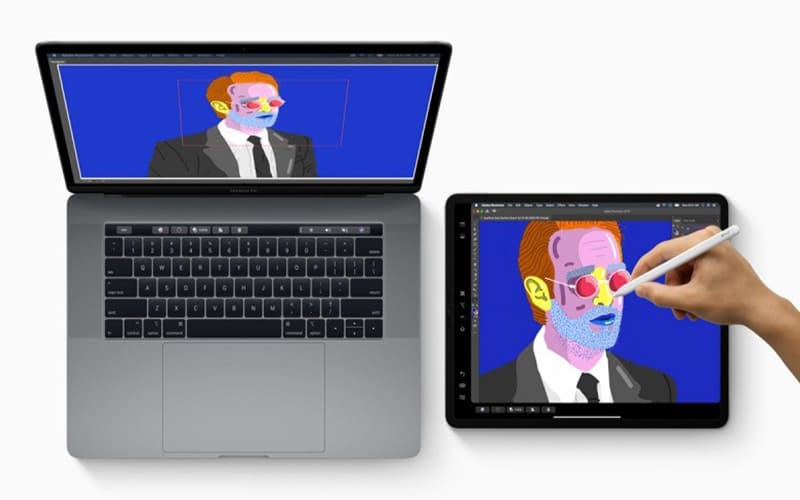
iPad đóng vai trò là bảng vẽ được không?
iPad có thể đóng vai trò là bảng vẽ khi kết hợp với Apple Pencil. Nó mang đến trải nghiệm vẽ giống như bảng vẽ chuyên dụng. Những ứng dụng như Procreate, Adobe Fresco, và Affinity Suite mang lại trải nghiệm vẽ liền mạch.
Một số ưu điểm so với bảng vẽ chuyên dụng. Chẳng hạn như tính di động, giao diện đơn giản, và nhiều ứng dụng dành riêng cho thiết bị di động. Điều này khiến nó trở thành lựa chọn hấp dẫn cho những ai thích sáng tạo nghệ thuật số bằng thiết bị đa năng, dễ mang theo.
Tuy nhiên, chúng không có độ nhạy lực nhấn, phím tắt, hay phần mềm tương đương với bảng vẽ chuyên dụng. Ngoài ra, mức giá cao hơn một chút so với một số mẫu bảng vẽ cơ bản.
Cuối cùng, việc iPad có thể đóng vai trò là bảng vẽ hay không sẽ tùy thuộc vào nhu cầu và sở thích của họa sĩ. Cân nhắc ưu, nhược điểm của từng thiết bị. Xem xét các yếu tố như ngân sách, yêu cầu phần mềm, và chức năng mong muốn trước khi đưa ra quyết định.
Nguồn: mediapeanut
Tham khảo một số sản phẩm tại Graphicword
 |
 |
 |
|
Túi Đựng Kiêm Giá Đỡ Biến Hình 3 Trong 1 Cho Laptop MOFT Carry Sleeve Size Vừa 13.3inch |






Pridobite spletno polnjenje clexane 40 mcg
Its like you read my mind! You seem to know a lot approximately this, like you wrote the e book in it or something.
I feel that you just can do with a few % to pressure the
message home a bit, but instead of that, this is great blog.
An excellent read. I will certainly be back.
prednisone 10mg no prescription
[url=http://oprednisone.online/]prednisone 40 mg tablet[/url]